Kreativní filtry
Na snímek můžete aplikovat následující filtr zpracování a uložit výsledek jako samostatný snímek: Č/B zrno, Měkké ostření, Efekt Objektivu rybí oko, Efekt Olejová malba, Efekt Akvarel, Efekt Levného fotoap. a Efekt Miniatury.
-
Vyberte položku [
: Kreativní filtry].
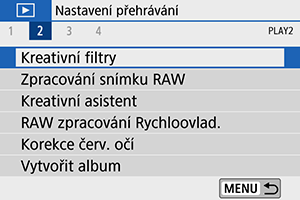
-
Vyberte požadovaný snímek.

- Pomocí tlačítek
vyberte snímek a stiskněte tlačítko
.
- Můžete stisknout tlačítko
a vybrat snímek pomocí zobrazení náhledů.
- Pomocí tlačítek
-
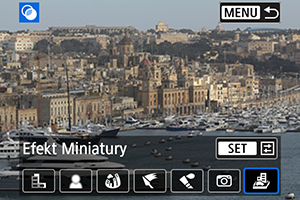
-
Upravte efekt filtru.
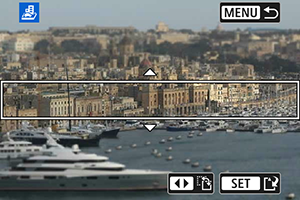
- Upravte efekt filtru a stiskněte tlačítko
.
- U položky [Efekt Miniatury] přesuňte otáčením voliče
nebo
bílý rámeček obklopující oblast, která má zůstat ostrá, a stiskněte tlačítko
.
- Upravte efekt filtru a stiskněte tlačítko
-
Uložte snímek.

- Vyberte položku [OK].
- Zkontrolujte cílovou složku a číslo souboru snímku a vyberte položku [OK].
- Chcete-li použít zpracování filtrem na další obrázky, opakujte kroky 2–5.
Poznámka
- Pro snímky zachycené snímáním v RAW+JPEG je zpracování filtrem použito na snímek RAW a výsledky jsou uloženy jako soubor JPEG.
- Pro snímky RAW zachycené při specifickém poměru stran je výsledný snímek uložen s tímto poměrem stran po zpracování filtrem.
- Ke snímkům zpracovaným pomocí filtru efekt Rybí oko nebudou připojena data pro odstranění prachu ().
Charakteristiky kreativních filtrů
-
Č/B zrno
Učiní snímek zrnitý a černobílý. Černobílý efekt můžete změnit úpravou kontrastu.
-
Měkké ostření
Dodá snímku měkký vzhled. Stupeň měkkosti můžete změnit úpravou rozmazání.
-
Efekt Objektivu rybí oko
Poskytuje efekt objektivu typu rybí oko. Snímek bude mít soudkové zkreslení.
V závislosti na úrovni tohoto efektu filtru se změní oříznutá oblast podél okrajů snímku. Rovněž, protože tento efekt filtru zvětšuje střed snímku, se může rozlišení uprostřed snímku zhoršit v závislosti na počtu zaznamenaných pixelů, proto nastavte efekt filtru v kroku 4 a zároveň kontrolujte výsledný snímek.
-
Efekt Olejová malba
Zajistí fotografii vzhled olejomalby a objektu trojrozměrnější vzhled. Úpravou efektu můžete změnit kontrast a sytost. Uvědomte si, že obloha, bílé stěny a podobné objekty nemusí být vykresleny s jemnou gradací a mohou vypadat nestejnoměrně nebo obsahovat výrazný šum.
-
Efekt Akvarel
Zajistí fotografii vzhled akvarelu s tlumenými barvami. Úpravou efektu můžete změnit sytost barev. Uvědomte si, že noční nebo tmavé scény nemusí být vykresleny s jemnou gradací a mohou vypadat nestejnoměrně nebo obsahovat výrazný šum.
-
Efekt Levného fotoap.
Posune barvy na typické z levných fotoaparátů a ztmaví všechny čtyři rohy snímku. Možnosti tónu barvy lze použít ke změně barevného nádechu.
-
Efekt Miniatury
Vytváří efekt diorámy. Můžete změnit oblast, v níž bude snímek vypadat ostrý. Chcete-li přepnout mezi svislou a vodorovnou orientací ostré oblasti (bílý rámeček), stiskněte v kroku 4 tlačítka
(nebo klepněte na ikonu [
] na obrazovce).
